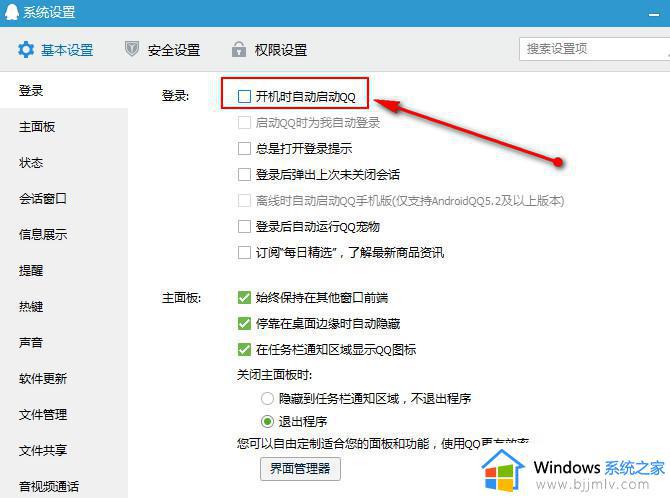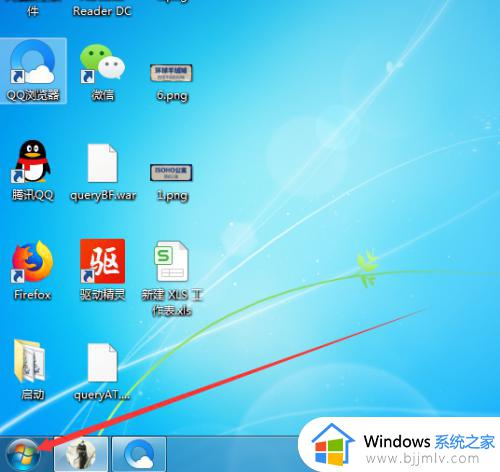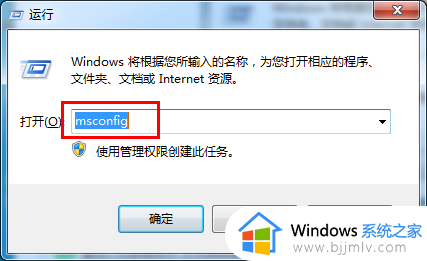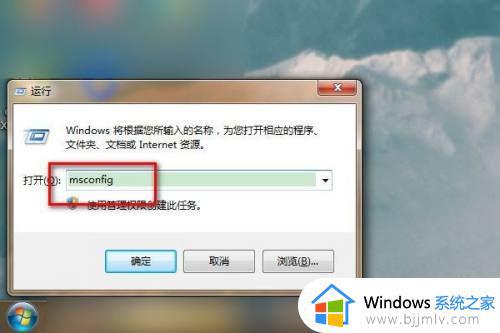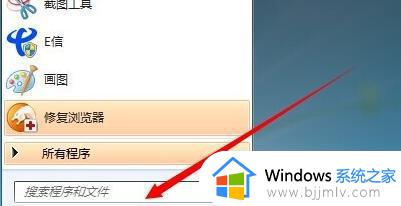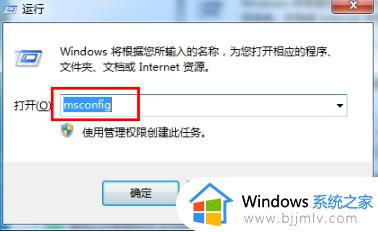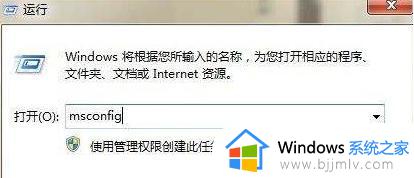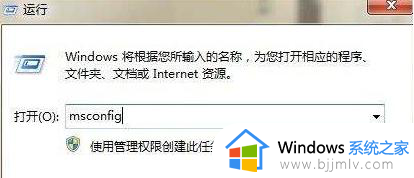w7开机自启动在哪里设置 win7怎么设置开机自启动程序
更新时间:2023-03-02 14:04:56作者:qiaoyun
在win7系统中,默认都会有很多开机自启动项,如果太多的话就会影响开机速度,所以我们可以自行对开机自启动项进行添加或删除,但是很多w7系统用户并不知道开机自启动在哪里设置,带着这个问题,这就来告诉大家win7设置开机自启动程序的详细方法吧。
方法如下:
1、在桌面后我们点击开始菜单,在搜索框中输入“msconfig”,弹出系统配置窗口。
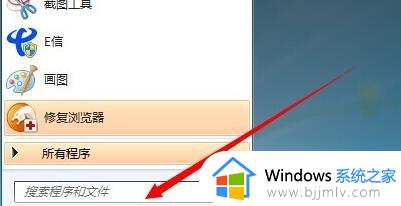
2、 在窗口中点击启动,能够看到当前计算机的启动项。
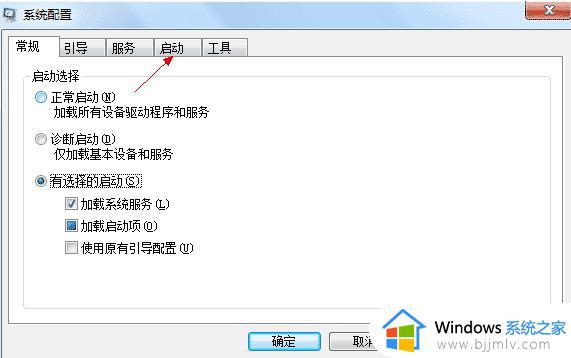
3、 我们如果不想让某一启动项继续开机启动,把此开机启动项前面的勾选去掉即可。另外,也可以选择全部启用或全部禁用。点击确定。
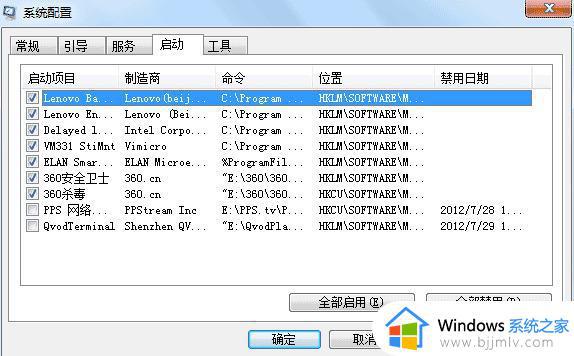
4、重启计算机之后就会开始生效。
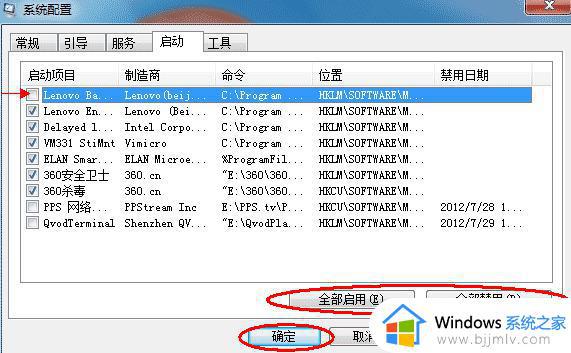
以上给大家介绍的就是win7怎么设置开机自启动程序的详细内容,大家不妨可以参考上述方法步骤来进行设置就可以了,赶紧试试吧。